За Galaxy Владельцы S10, Samsung выпускает новое крутое обновление, которое включает в себя различные новые функции, вдохновленные недавно выпущенным Galaxy Note 10. Доступно для всех Galaxy S10 варианты, такие как Galaxy S10e и Galaxy S10 +, новая прошивка поставляется с улучшенными функциями камеры, усовершенствованным DeX, а также патчем безопасности сентября 2019 года. Вместо того, чтобы держать функции программного обеспечения в собственности Note 10, бренд выводит их на свою линейку телефонов S, и, как и во всех новых выпусках, эта последняя прошивка доступна только в некоторых регионах, однако вы можете вручную обновить свой Galaxy S10, используя нашу процедуру впереди – этот процесс не аннулирует гарантию и не отключает Knox.
Galaxy Владельцам S10 определенно было бы интересно услышать о том, когда Android 10 выйдет на их телефоны, ну, Samsung работает над этим, и мы скоро увидим бета-программу! Что касается этого конкретного обновления, базирующегося на Android Pie, все еще есть различные новые функции, которые делают его стоящим. Прежде чем начать установку и изучение всего нового Note 10 функций прямо на вашем Galaxy S10, мы рекомендуем вам сделать полную резервную копию, прежде чем продолжить. Если вы ранее обновляли свой телефон до официальной прошивки, вам будет легко следовать этому процессу. Тем не менее, если вы новичок, мы подробно объяснили каждый шаг.

Отказ от ответственности: Пожалуйста, используйте это руководство на свой страх и риск. Мы, в TeamAndroid, не несем ответственности, если вы поругались или вообще испортили свое устройство. Кроме того, используемые прошивки, системные файлы или приложения являются собственностью их соответствующих владельцев.
Galaxy S10 сентября 2019 года / Note 10 Особенности обновления деталей:
Новая прошивка несет в себе много Note 10 функций программного обеспечения. Имеются обновления для режимов камеры, DeX, а также улучшенная поддержка технологии клонирования телефонов Microsoft для Windows, Кроме того, эта прошивка также содержит исправление безопасности, выпущенное в сентябре 2019 года для более надежного и безопасного использования.
Этот учебник по прошивке относится к различным Galaxy S10 varaints. Конкретные номера моделей, поддерживаемые в этом руководстве, будут упомянуты заранее.
- Samsung Galaxy S10e G970F
- Samsung Galaxy S10 G973F
- Samsung Galaxy S10 Plus G975F
Чтобы убедиться, что у вас есть правильный Samsung Galaxy Модель / вариант S10, перейти к Настройки> О телефоне> Номер модели,
Вы можете найти эти следующие Galaxy Статьи по теме S10 интересны:
Если вы планируете рутировать этот телефон или все еще не знаете, зачем рутировать Galaxy S10, читайте: Преимущества рутирования вашего Android устройства.
Samsung Galaxy USB-драйверы S10
Вам нужно будет подключить телефон Android к компьютеру. Для этого, пожалуйста, убедитесь, что вы установили драйверы USB для Samsung Galaxy S10 правильно. Если нет, вы можете загрузить последние официальные драйверы из раздела USB-драйверы для Android здесь:
Скачать Samsung Galaxy S10 USB драйверы!
Все готово и готово? Хороший. Теперь вы можете продолжить чтение ниже и обновить Galaxy S10 для Android Pie официальное обновление прошивки.
Как установить прошивку для обновления камеры на сентябрь 2019 г. Galaxy S10 / S10 Plus / S10e
Впереди у нас есть подробная пошаговая процедура, с помощью которой вы можете обновить Samsung Galaxy S10 до последней сборки программного обеспечения. Прошивка является официальной, подписанной Samsung, и мы будем использовать последнюю версию ODIN для прошивки Galaxy S10.
Пожалуйста, внимательно прочитайте каждую строку и убедитесь, что вы прочитали учебник один раз, прежде чем на самом деле выполнять на вашем устройстве.
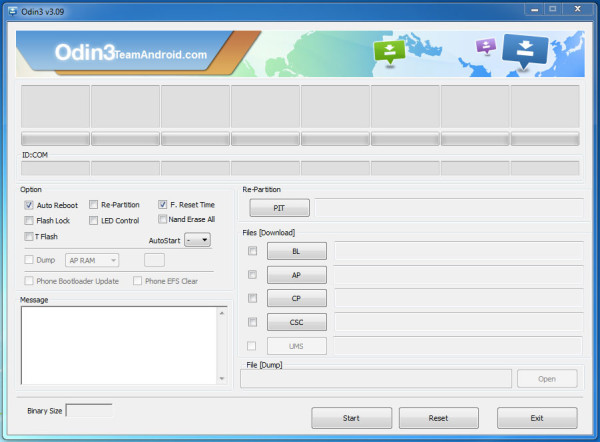
Запомнить:
- Этот учебник только для Samsung Galaxy S10 варианты перечислены в Шаг 1, Пожалуйста, не пытайтесь делать это на любых других вариантах телефона.
- Прошивки, используемые в этом посте, являются официальными выпусками Samsung для Galaxy S10.
- Прежде чем продолжить, убедитесь, что вы сделали резервную копию всех своих данных в телефоне.
Полные пошаговые инструкции:
Шаг 1 – Загрузите последнее обновление по следующим ссылкам для вашего конкретного Galaxy Модель S10 на свой компьютер и распакуйте zip-файл.
Шаг 2 – Загрузите Odin, который поможет вам установить обновление Android Pie на Samsung Galaxy S10.
Шаг 3 – Switch Выключи свой телефон. Теперь перейдите в режим загрузки. Как? Нажмите и удерживайте кнопки громкости вниз + биксби вместе, а затем нажимайте кнопку питания, пока не увидите строительный робот Android и треугольник. Нажмите Power еще раз для подтверждения, чтобы войти в режим загрузки.
Шаг 4 – Убедитесь, что у вас есть Galaxy На вашем компьютере установлены USB-драйверы S10.
Шаг 5 – Откройте ODIN на вашем компьютере. Подключите телефон к компьютеру, когда он находится в режиме загрузки.
Шаг 6 – Если ваш телефон успешно подключен, один из полей ID: COM станет желтым с номером COM-порта. Этот шаг может занять некоторое время.
Шаг 7 – Теперь выберите файлы, которые вы должны прошить / установить на свой телефон. Эти файлы находятся в извлеченных файлах на шаге 1.
- Нажмите «AP» и выберите файл с «AP» в названии.
- Нажмите «CP» и выберите файл с «MODEM» в названии. Игнорируйте этот шаг, если такого файла нет.
- Нажмите «CSC» и выберите файл с «CSC» в названии. Игнорируйте этот шаг, если такого файла нет.
- Нажмите «PIT» и выберите файл .pit. Игнорируйте этот шаг, если такого файла нет.
- Нажмите «BL» и выберите файл с «BL» в названии. Игнорировать, если такого файла нет.
Если вы используете более старую версию ODIN или перепрограммируете микропрограмму, которая не имеет вышеупомянутого формата имени файла, то посмотрите ниже аббревиатуры к старому формату имени. Обратите внимание, что изменяются только имена файлов, функциональность и внутренний процесс остаются неизменными, поэтому не беспокойтесь.
- AP = PDA
- BL = загрузчик
- CP = модем
Шаг 8 – В ODIN, проверьте Автоматическая перезагрузка а также F. Сбросить время параметры. Для Re-Partition опцию, отметьте его ТОЛЬКО, если вы выбрали файл .PIT на предыдущем шаге.
Шаг 9 – Теперь нажмите кнопку «Пуск» в ODIN. Начнется процесс установки, который займет несколько минут.
Шаг 10 – После завершения установки ваш телефон перезагрузится. После того, как вы увидите домашний экран, отсоедините телефон от компьютера.
Это оно. Ваш Самсунг Galaxy S10 был обновлен до обновления прошивки Android Pie. Для проверки перейдите в «Настройки»> «О телефоне».
Резервное копирование и другие важные советы
Пожалуйста, ознакомьтесь со следующими советами и важными моментами, о которых вам нужно позаботиться. Это важно, так как мы не хотим, чтобы кто-либо терял свои личные данные или приложения.
Всегда делайте резервные копии важных данных, которые могут вам понадобиться после установки нового пользовательского ПЗУ, официального обновления программного обеспечения или чего-либо еще. Сделайте резервную копию на всякий случай, вы никогда не знаете, когда что-то может пойти не так. Читайте: Как сделать резервную копию приложений Android, текстовых сообщений, WhatsApp, истории звонков.
Пользователи Samsung также могут создавать резервные копии данных с помощью Samsung Smart Switch на ваш компьютер. Умная Switch помогает перемещать данные между различными устройствами Android, т. е. перемещать Samsung Galaxy S7 Edge резервное копирование данных на Samsung Galaxy S10.
Если на вашем телефоне уже установлено собственное рекавери (ClockworkMod, TWRP и т. Д.), Мы настоятельно рекомендуем использовать резервную копию, используя его, так как он создает полный образ настройки вашего существующего телефона. (Учебник: Как сделать резервную копию телефона Android с помощью TWRP)
Еще несколько дополнительных советов, которые вы должны помнить:
1. Возникли проблемы с подключением телефона Android к компьютеру? Вам необходимо включить режим отладки по USB. Смотрите здесь: Как включить отладку по USB – для пряников, сэндвича с мороженым, желейных бобов, KitKat, Marshmallow, Nougat и Oreo.
2. Убедитесь, что ваше устройство Android заряжено до 80-85% уровня заряда батареи. Это может помочь вам: Как проверить процент заряда батареи. Почему? Потому что, если ваш телефон неожиданно отключается во время установки пользовательского ПЗУ, прошивки официального обновления прошивки или установки модов и т. Д. – ваш телефон может зависнуть или вообще зависнуть. Никто не хочет этого, верно?
3. Большинство руководств и инструкций по Team Android предназначены для телефонов и планшетов с Android с заводской разблокировкой. Мы рекомендуем НЕ использовать наши руководства, если ваш телефон заблокирован для оператора, если мы не указали имя оператора или модель устройства.
Если у вас возникнут какие-либо проблемы, не стесняйтесь оставить нам комментарий ниже, и мы ответим вам как можно скорее с исправлением или решением вашей проблемы.

Add comment